Comment définir les options déroulantes dans un tableau
Dans le travail quotidien de bureau ou dans le traitement des données, la fonction d'option déroulante des tableaux Excel peut améliorer considérablement l'efficacité et la précision de la saisie des données. Cet article explique comment configurer les options déroulantes, ainsi que des exemples de données structurées pour vous aider à maîtriser rapidement cette technique pratique.
1. Définition des étapes pour les options déroulantes Excel

1.Méthode de configuration de base:
- Sélectionnez les cellules ou les plages dans lesquelles les options déroulantes doivent être définies
- Cliquez sur l'onglet "Données" → sélectionnez "Vérification des données"
- Sélectionnez "Séquence" dans "Autoriser"
- Saisissez le contenu de l'option dans "Source" (séparé par des virgules)
2.Paramètres de la source de données de référence:
Lorsqu'il existe de nombreuses options, vous pouvez d'abord créer une liste d'options, puis l'implémenter via des références :
| étape | Mode d'emploi |
|---|---|
| 1 | Créez une liste d'options dans l'espace vide de la feuille de calcul (comme A1: A5) |
| 2 | Vérification des données → Séquence → Sélection de la boîte source Zone A1:A5 |
2. Compétences avancées en matière de paramétrage
| Fonction | Méthode de mise en œuvre | Scénarios d'application |
|---|---|---|
| Liste déroulante dynamique | Définir le nom à l'aide de la fonction OFFSET | Lorsque les options doivent être augmentées ou diminuées de manière dynamique |
| Liste déroulante des liaisons secondaires | Combiné avec la fonction INDIRECT | Sélection de province et de ville et autres données hiérarchiques |
| Marquage couleur | Mise en forme conditionnelle + validation des données | Options importantes mises en évidence |
3. Solutions aux problèmes courants
1.Toutes les options ne sont pas affichées:
- Vérifiez si la source de validation des données contient des caractères cachés
- Assurez-vous que la cellule est suffisamment large pour afficher le contenu
2.Références de feuille croisée invalides:
- Il est recommandé de mettre la liste d'options sur la même feuille de calcul
- Ou référencez-le en utilisant un nom défini
| Phénomène problématique | Raisons possibles | Solution |
|---|---|---|
| La flèche déroulante n'apparaît pas | Protection de la feuille de calcul ou verrouillage des cellules | Déprotéger/déverrouiller les cellules |
| La valeur saisie est illégale | "Fournir une flèche déroulante" n'est pas coché | Activer dans les paramètres de validation des données |
4. Comparaison entre les tableaux WPS et Google Sheets
| Fonction | Exceller | WPS | Feuilles Google |
|---|---|---|---|
| Liste déroulante de base | ✔ | ✔ | ✔ |
| plage dynamique | Besoin d'une formule | Besoin d'une formule | expansion automatique |
| Marquage couleur | Réglage manuel | Synchronisation automatique | Script requis |
5. Cas d'application pratiques
Voici un exemple de formulaire d'inscription d'informations sur un employé, dans lequel des options déroulantes sont définies pour les colonnes « Département » et « Poste » :
| Nom | Département (option déroulante) | Poste (option déroulante) |
|---|---|---|
| Zhang San | Département de technologie | ingénieur |
| John Doe | Département Marketing | directeur |
En maîtrisant les compétences de définition des options de liste déroulante des tableaux, la normalisation et l'efficacité du travail de saisie des données peuvent être considérablement améliorées. Il est recommandé de choisir la méthode de réglage appropriée en fonction des besoins réels et de maintenir régulièrement la liste des options pour garantir l'exactitude des données.

Vérifiez les détails
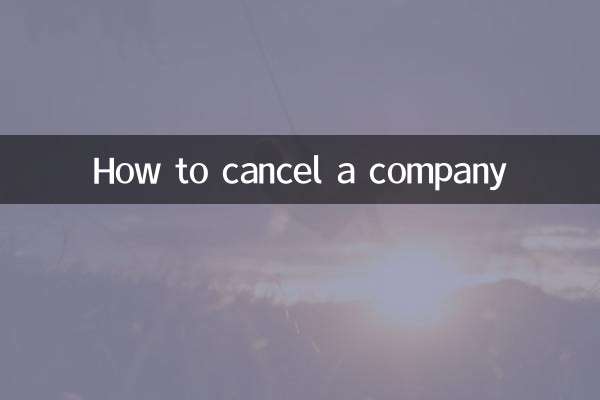
Vérifiez les détails